iPhone 8 Plus Akku Reparaturanleitung
iPhone 8 Plus Ersatzteile, Werkzeuge und Versandeparaturen in unserem Shop
Video-Anleitung iPhone 8 Plus Akku tauschen
Mittel
30 - 60 Min
Keine Lust selbst zu reparieren? Kein Problem!
iPhone 8 Plus Akku Versandreparatur
Lass dein iPhone 8 Plus von einem Profi reparieren!
Repariere dein Apple iPhone 8 Plus einfach selbst
Tausche jetzt mit dieser Reparaturanleitung deinen kaputten Apple iPhone 8 Plus Akku einfach & günstig selbst. Schritt-für-Schritt erfährst du, wie du am besten beim Apple iPhone 8 Plus Akkutausch vorgehst und erhältst eine Auflistung aller benötigten Ersatzteile und Werkzeuge. Möchtest du doch nicht deinen Handyakku selbst wechseln, dann kannst du dein Apple iPhone 8 Plus auch sicher von Profis reparieren lassen.
Bildanleitung Selbstreparatur: Apple iPhone 8 Plus Akku
-
iPhone 8 Plus Akku tauschen - Schritt-für-Schritt Anleitung
Wir helfen dir dabei deinen iPhone 8 Plus Akku zu tauschen. Der Wechsel ist schnell erledigt und einfacher als du vielleicht zu nächst vermutest. Bevor du mit dem Akkutausch beginnst, schalte bitte zunächst dein iPhone 8 Plus aus. Zusätzlich empfehlen wir dir deinen iPhone 8 Plus Akku zunächst unter 25 % zu entladen. Da ein voll geladener Akku schnell entflammen kann, wenn er beschädigt wird.
-
Werkzeug
Neben eines neue iPhone 8 Plus Akkus benötigst du folgende Werkzeuge und Tools. Einen Föhn, einen Tri-Point Schraubendreher, Pentalobe Schraubendreher, Kreuzschlitzschraubendreher, einen Saugnapf, Kunststoffspuder und Plektrum, Pinzette und neuen Akku- und Rahmenkleber ggf. kann dir auch eine dünne Spielkarte behilflich sein.
-
Schritt 1:
iPhone 8 Plus öffnenIm ersten Schritt entfernst du die beiden Pentalobe Schrauben an der unteren Kante. Sortiere dir am besten alle Schrauben, damit du beim Zusammenbau nicht durcheinander kommst. Erwärme nun das Display, damit sich der Kleber löst und das Display einfach zu entfernen ist. Jetzt platzierst du den Saugnapf auf das Display und hebst es an. Schiebe das Plektrum oder die Karte in den Spalt zwischen Display und Rahmen um es abzusichern, damit es nicht zurückfällt. Fahre vorsichtig mit dem Plektrum am Rahmen entlang und löse das Display ab.
-
Schritt 2:
iPhone 8 Plus Display entfernenSobald das Display gelöst ist, klappst du es vorsichtig auf. Nun löst du die Schrauben über der Abdeckung der Akku und Displayverbindung. Entferne die Abdeckung und löse die Akkuverbindung mit dem Spudger. So stellst du sicher, dass kein Strom mehr fließen kann und es nicht zu einem Kurzschluss kommt. Trenne anschließend die Displaykabel. Entferne jetzt die Schrauben der Abdeckung über den Verbindungen der Kamera-Sensor-Kabel und löse auch hier das Kabel vom Logicboard. Nun kannst du das Display abnehmen.
-
Schritt 3:
iPhone 8 Plus Lautsprecher und Taptic Engine entfernenIm nächsten Schritt löst du die Schrauben der Halterung der Taptic Engine und des Lautsprechers. Hebe die Halterung vorsichtig an und entferne zunächst die darunter liegenden Schrauben, damit du die Halterung komplett herausnehmen kannst. Nun entfernst du die Schrauben am Lautsprecher und löse die Steckverbindung. Mit dem Spudger, kannst du nun den die Wi-Fi Diversity Antenne und den Lautsprecher vorsichtig herausheben. Löse jetzt auch die Schraube und das Flexkabel der Taptic Engine. Diese kannst du anschließend ebenfalls herausheben.
-
Schritt 4:
Rückkamera, Logicboard und W-LAN Antenne entfernenLöse die Schrauben der Abdeckung über die Verbindung der Rückkamera und löse diese vom Logicboard. Anschließend entfernst du die Schrauben an der Kamera selbst und hebelst sie vorsichtig heraus. Jetzt kannst du die Flexverbindung Schraube der W-LAN Antenne lösen und diese vorsichtig mit dem Spudger herausheben. Da die Antenne eingeklebt ist, kann etwas Wärme helfen sie leichter heraus zu bekommen. Um das Logicboard herausnehmen zu können musst du zunächst in der oberen Ecke die Abdeckung entfernen. Dafür löst du die Schrauben der Metall- und Plastikabdeckung, sowie die darunterliegende Halterung. Nun löst du alle am Logicboard befestigten Flexkabel und übrigen Schrauben. Danach kannst du das Logicboard vorsichtig herausheben.
-
Schritt 5:
Alten iPhone 8 Plus Akku herausnehmenDer iPhone 8 Plus Akku ist im Gerät verklebt. An der unteren und oberen Kante des Akkus kannst du nun vorsichtig die Klebestreifen hervorziehen. Am besten wickelst du die Klebestreifen im flachen Winkel auf eine Pinzette. Sollten sich die Klebestreifen schwer lösen, kannst du das Gerät vorsichtig von der Displayseite erwärmen, um den Kleber etwas zu lösen. Nun kannst du den alten iPhone 8 Plus Akku einfach herausnehmen.
-
Schritt 6:
Neuen iPhone 8 Plus Akku einsetzen -
Schritt 7:
Logicboad, W-LAN Antenne und Rückkamera einsetzenSetze das Logicboard wieder ein und befestige wieder alle Schrauben am Logicboad. Schließe im Anschluss die Flexverbindungen wieder an. Befestige in der oberen Ecke wieder die Halterung, sowie die Plastik- und Metallabdeckung. Lege die W-LAN Antenne wieder an ihren Platz, verbinde sie mit dem Logicboard und befestige die Schraube wieder im Rahmen. Lege jetzt die Kamera wieder an ihren Platz, verbinde sie mit dem Logicboad und befestige die Schrauben und Abdeckung.
-
Schritt 8:
Taptic Engine und Lautsprecher wieder einbauen -
Schritt 9:
iPhone 8 Plus verschließenEntferne zunächst alle alten Klebereste vom Rahmen und Display und trage den neuen Kleber auf. Verbinde die Kamera-Sensor-Flexverindung mit dem Logicboard und verschraube die Abdeckung. Jetzt kannst du die unteren Displaykabel verbinden und den Akku wieder anschließen. Verschraube auch hier wieder die Abdeckung darüber. Sind alle Verbindung fest und Abdeckungen verschraubt drückst du das Display und den Rahmen zusammen. Achte darauf nicht zu viel Kraft aufzubringen, damit das Display nicht kaputtgeht. Schraube zum Schluss die beiden Pentalobe Schrauben an der unteren Kante wieder ein. GESCHAFFT! Du hast erfolgreich den Akku bei deinem iPhone 8 Plus selbst gewechselt!
iPhone 8 Plus öffnen Schritt 2:
iPhone 8 Plus Display entfernen Schritt 3:
iPhone 8 Plus Lautsprecher und Taptic Engine entfernen Schritt 4:
Rückkamera, Logicboard und W-LAN Antenne entfernen Schritt 5:
Alten iPhone 8 Plus Akku herausnehmen Schritt 6:
Neuen iPhone 8 Plus Akku einsetzen Schritt 7:
Logicboad, W-LAN Antenne und Rückkamera einsetzen Schritt 8:
Taptic Engine und Lautsprecher wieder einbauen Schritt 9:
iPhone 8 Plus verschließen
iPhone 8 Plus Akku tauschen - Schritt-für-Schritt Anleitung
Wir helfen dir dabei deinen iPhone 8 Plus Akku zu tauschen. Der Wechsel ist schnell erledigt und einfacher als du vielleicht zu nächst vermutest. Bevor du mit dem Akkutausch beginnst, schalte bitte zunächst dein iPhone 8 Plus aus. Zusätzlich empfehlen wir dir deinen iPhone 8 Plus Akku zunächst unter 25 % zu entladen. Da ein voll geladener Akku schnell entflammen kann, wenn er beschädigt wird.
Werkzeug
Neben eines neue iPhone 8 Plus Akkus benötigst du folgende Werkzeuge und Tools. Einen Föhn, einen Tri-Point Schraubendreher, Pentalobe Schraubendreher, Kreuzschlitzschraubendreher, einen Saugnapf, Kunststoffspuder und Plektrum, Pinzette und neuen Akku- und Rahmenkleber ggf. kann dir auch eine dünne Spielkarte behilflich sein.
Schritt 1: iPhone 8 Plus öffnen

Im ersten Schritt entfernst du die beiden Pentalobe Schrauben an der unteren Kante. Sortiere dir am besten alle Schrauben, damit du beim Zusammenbau nicht durcheinander kommst. Erwärme nun das Display, damit sich der Kleber löst und das Display einfach zu entfernen ist. Jetzt platzierst du den Saugnapf auf das Display und hebst es an. Schiebe das Plektrum oder die Karte in den Spalt zwischen Display und Rahmen um es abzusichern, damit es nicht zurückfällt. Fahre vorsichtig mit dem Plektrum am Rahmen entlang und löse das Display ab.
Schritt 2: iPhone 8 Plus Display entfernen

Sobald das Display gelöst ist, klappst du es vorsichtig auf. Nun löst du die Schrauben über der Abdeckung der Akku und Displayverbindung. Entferne die Abdeckung und löse die Akkuverbindung mit dem Spudger. So stellst du sicher, dass kein Strom mehr fließen kann und es nicht zu einem Kurzschluss kommt. Trenne anschließend die Displaykabel. Entferne jetzt die Schrauben der Abdeckung über den Verbindungen der Kamera-Sensor-Kabel und löse auch hier das Kabel vom Logicboard. Nun kannst du das Display abnehmen.
Schritt 3: iPhone 8 Plus Lautsprecher und Taptic Engine entfernen

Im nächsten Schritt löst du die Schrauben der Halterung der Taptic Engine und des Lautsprechers. Hebe die Halterung vorsichtig an und entferne zunächst die darunter liegenden Schrauben, damit du die Halterung komplett herausnehmen kannst. Nun entfernst du die Schrauben am Lautsprecher und löse die Steckverbindung. Mit dem Spudger, kannst du nun den die Wi-Fi Diversity Antenne und den Lautsprecher vorsichtig herausheben. Löse jetzt auch die Schraube und das Flexkabel der Taptic Engine. Diese kannst du anschließend ebenfalls herausheben.
Schritt 4: Rückkamera, Logicboard und W-LAN Antenne entfernen
Löse die Schrauben der Abdeckung über die Verbindung der Rückkamera und löse diese vom Logicboard. Anschließend entfernst du die Schrauben an der Kamera selbst und hebelst sie vorsichtig heraus. Jetzt kannst du die Flexverbindung Schraube der W-LAN Antenne lösen und diese vorsichtig mit dem Spudger herausheben. Da die Antenne eingeklebt ist, kann etwas Wärme helfen sie leichter heraus zu bekommen. Um das Logicboard herausnehmen zu können musst du zunächst in der oberen Ecke die Abdeckung entfernen. Dafür löst du die Schrauben der Metall- und Plastikabdeckung, sowie die darunterliegende Halterung. Nun löst du alle am Logicboard befestigten Flexkabel und übrigen Schrauben. Danach kannst du das Logicboard vorsichtig herausheben.
Schritt 5: Alten iPhone 8 Plus Akku herausnehmen

Der iPhone 8 Plus Akku ist im Gerät verklebt. An der unteren und oberen Kante des Akkus kannst du nun vorsichtig die Klebestreifen hervorziehen. Am besten wickelst du die Klebestreifen im flachen Winkel auf eine Pinzette. Sollten sich die Klebestreifen schwer lösen, kannst du das Gerät vorsichtig von der Displayseite erwärmen, um den Kleber etwas zu lösen. Nun kannst du den alten iPhone 8 Plus Akku einfach herausnehmen.
Schritt 6: Neuen iPhone 8 Plus Akku einsetzen
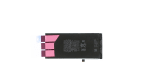
Platziere den neuen iPhone 8 Akku an seinen Platz und klebe ihn mit dem neuen Akku Kleber fest.
Schritt 7: Logicboad, W-LAN Antenne und Rückkamera einsetzen
Setze das Logicboard wieder ein und befestige wieder alle Schrauben am Logicboad. Schließe im Anschluss die Flexverbindungen wieder an. Befestige in der oberen Ecke wieder die Halterung, sowie die Plastik- und Metallabdeckung. Lege die W-LAN Antenne wieder an ihren Platz, verbinde sie mit dem Logicboard und befestige die Schraube wieder im Rahmen. Lege jetzt die Kamera wieder an ihren Platz, verbinde sie mit dem Logicboad und befestige die Schrauben und Abdeckung.
Schritt 8: Taptic Engine und Lautsprecher wieder einbauen

Im nächsten Schritt kannst du wieder die Taptic Engine einsetzen, anschließen und verschrauben. Anschließend machst du dasselbe mit dem Lautsprecher. Setze nun die Halterung wieder ein und schraube sie fest.
Schritt 9: iPhone 8 Plus verschließen

Entferne zunächst alle alten Klebereste vom Rahmen und Display und trage den neuen Kleber auf. Verbinde die Kamera-Sensor-Flexverindung mit dem Logicboard und verschraube die Abdeckung. Jetzt kannst du die unteren Displaykabel verbinden und den Akku wieder anschließen. Verschraube auch hier wieder die Abdeckung darüber. Sind alle Verbindung fest und Abdeckungen verschraubt drückst du das Display und den Rahmen zusammen. Achte darauf nicht zu viel Kraft aufzubringen, damit das Display nicht kaputtgeht. Schraube zum Schluss die beiden Pentalobe Schrauben an der unteren Kante wieder ein. GESCHAFFT! Du hast erfolgreich den Akku bei deinem iPhone 8 Plus selbst gewechselt!
Informationen
Dein iPhone 8 Plus bereitet dir Probleme, da dein Akku schnell leer ist, die Akkulaufzeit nicht über den Tag reicht oder dein Akku bei 0 stehen bleibt? Dann ist es Zeit, deinen Akku zu wechseln. Denn auch beim iPhone 8 Plus ist der Akku austauschbar. Besonders vorsichtig solltest du bei einem aufgeblähten Akku sein. Ursache für einen aufgeblähten Akku kann eine Beschädigung am Akku, falsche Lagerung oder auch eine schlechte Verarbeitung des Akkus sein. Wir empfehlen dir den Akku unverzüglich aus deinem iPhone 8 Plus zu entfernen und fachgerecht bei Sammelstellen oder Recyclinghöfen zu entsorgen. Akkulaufzeit kannst du sparen, indem du beispielsweise die Bildschirmhelligkeit verringerst oder stromintensive Apps von deinem Gerät löschst. Ist dein iPhone 8 Plus Akku endgültig kaputt, kannst du diesen mit unserer Anleitung ganz einfach selbst wechseln. Bei uns findest du das passende Reparatur-Video für deinen iPhone 8 Plus Akkutausch und kannst direkt einen neuen iPhone 8 Plus Akku bestellen. Nach der Akku-Reparatur empfehlen wir dir, den neuen iPhone 8 Plus Akku zu kalibrieren. Dafür musst du den Akku voll aufladen (100 %). Anschließend entlädst du den Akku so weit, dass sich das Gerät von selbst ausschaltet. Nun musst du dein Smartphone erneut aufladen. Der Tausch des Akkus ist preiswerter als ein neues Gerät und schont die Umwelt. Wir wünschen dir viel Spaß beim Tauschen deines iPhone 8 Plus Akkus!
Bewertung
Brauchst du Unterstützung?

Einfach gemeinsam reparieren
Falls du lieber in Gemeinschaft reparierst, geh auf die wöchentlich stattfindenden Reparaturcafés deiner Stadt.
finde ein Repaircafe
Einfach jemanden fragen
Falls du bei der Reparatur nicht weiterkommst, schreibe in unsere Facebook-Gruppe, die regelmäßig von hilfsbereiten Reparateuren besucht wird.
zur Facebook-Gruppe




















